Table des matières
Un constat sans appel
Je vais donc vous parler aujourd’hui de l’Alignement de vos photos ! En d’autres termes, pensez à faire en sorte que vos photos soient droites, et non pas penchées !
Voyez plutôt :

@ Ken Cheung
Cette photo de paysage, que je trouve d’ailleurs très réussie, est parfaitement alignée. Autrement dit, la ligne d’horizon, ici plutôt au centre du cadre est parallèle aux bords supérieurs et inférieurs de la photo. Voyons à présent ce qu’il se passe si on incline cette image de seulement 1° :

Effectivement, quelque chose sonne faux. Ne trouvez-vous pas que la photo originale montrée en premier, et qui est donc « droite » paraît largement meilleure ? Plus naturelle ? Plus maitrisée ? Pourtant, la scène est la même, mais le seul élément de différence est son alignement.
Pensez donc à aligner vos photos !
Il est donc urgent d’avoir cette notion en tête, et de l’appliquer aussi souvent que possible lorsque vous prenez vos photos. Et si c’est trop compliqué sur le moment, pensez-y lorsque vous retouchez vos photos de façon à ce que celles-ci deviennent droites.
Pas de panique, je viens de parler de retouche et pour certains d’entre vous, ce dernier mot fait peur. L’objectif de ce blog est aussi de vous décomplexer par rapport à certaines notions que l’on pense difficilement accessibles. Mais pour beaucoup, elle sont pourtant très simples à assimiler, et rapides à appliquer !
C’est le cas ici et nous allons voir dans un 1er temps, comment arriver à faire des photos correctement alignées dès la prise de vue. Dans un second temps, nous verrons comment le faire en session de rattrapage, en quelques secondes seulement.
A la prise de vue :
De manière générale, par exemple sur des photos de paysage, le point de repaire essentiel à l’alignement de vos photos est la ligne d’horizon. Lorsque vous regarderez l’horizon, vous constaterez que lui est, bien entendu, toujours aligné. C’est votre point de référence ! C’est la ligne naturelle sur laquelle vous devez vous baser pour que vos photos soient droites et c’est la façon « naturelle » d’y arriver. Essayez donc de faire en sorte que celle-ci soit constamment parallèle aux bords hauts et bas de votre iPhone. Et peu importe que vous teniez celui-ci en mode portrait ou en mode paysage.
Voyons 2 exemples
D’abord ici, en mode paysage (entendez par là que vous tenez votre iPhone à l’horizontale).

@ Juli Kosolapova

Comme on le voit sur le schéma ci-dessus, la ligne d’horizon est parfaitement parallèle aux bords hauts et bas de l’image. La photo est donc très bien alignée, et elle fonctionne.
La logique est la même si vous tenez votre iPhone à la verticale, comme on le voit, de la même façon, sur l’exemple ci-dessous :

@ Stefano Bernardo

La ligne d’horizon, la ligne supérieure et inférieure de l’image à nouveau parallèle. Essayez donc de garder cette vision en tête lorsque vous prenez vos photos, et particulièrement quand l’horizon est facilement visible.
Mais comment faire lorsque ce n’est pas si évident, et que vous n’avez pas de visibilité sur cette ligne ? Par exemple si vous êtes en pleine ville, ou en intérieur.
Dans ce cas, 2 possibilités s’offrent à vous.
Activer la grille de votre iPhone
Mais elle peut aider du coup à mieux vous repérer, notamment sur des photos où le sujet est relativement statique. Vous arriverez logiquement à ne pas trop mal vous en sortir si vous jouez avec les lignes parallèles et perpendiculaires de votre sujet par rapport à celle de la grille.
Voici comment l’activer dans les réglages :
1/ Rendez-vous dans les réglages de votre iPhone, aller sélectionner l’application Appareil Photo.

2/ Une fois dans le menu réglage de l’appareil photo, vous y trouverez l’option « grille ». Il vous suffit donc de l’activité sur la droite. Le bouton devient vert.

3/ Lorsque vous retournez sur votre application de prise de vue, comme si vous souhaitiez donc faire une photo, vous verrez que la grille est bel et bien présente. A vous de jouer !

Cette option reste néanmoins encore assez approximative. Bien qu’elle pourra vous aider, elle n’est pas parfaite pour aligner ses photos puisque ce n’est pas son but premier.
Utilisez un niveau électronique
Bonne nouvelle, il existe un autre moyen, beaucoup plus simple et pratique ! Malheureusement, celui-ci n’est pas encore présent dans les fonctionnalités de base de votre iPhone. Il s’agit du niveau électronique. Beaucoup d’appareils photos disposent effectivement d’un niveau électronique.
Celui-ci, une fois activé, vous permet d’avoir un guide directement sur votre écran, qui vous indique si effectivement votre photo est droite ou non. C’est comme si vous aviez une ligne d’horizon « artificielle » sur votre écran, constamment, pour vous aider à aligner votre image dès la prise de vue. C’est la façon « électronique » de parvenir à des photos droites. Je l’utilise constamment sur mes appareils professionnels et je trouve que c’est une aide précieuse dont on aurait tort de se priver !
J’ai donc voulu immédiatement installer ou trouver un moyen d’avoir le même outil sur mon iPhone lorsque j’ai sérieusement commencé à l’utiliser pour mes photos.
On le verra très souvent, la force de l’iPhone en tant qu’appareil photo est qu’il est extrêmement bien fourni en applications (gratuites ou payantes) et ce sur tous les sujets. C’est la force du logiciel. Aussi, il m’a été très simple de trouver de nombreuses applications me permettant de démultiplier les capacités photographique de mon iPhone et entre autres, de disposer donc d’un niveau électronique.
Un mot sur Camera+ 2

L’application est payante. Elle coûte 5,49€ sur l’app store mais je vais certainement très souvent vous parler de ce type d’applications professionnelles sur le blog. Je vous recommande vivement d’en acquérir une si vous le pouvez car elles transforment votre iPhone en un appareil bien plus professionnel pour un prix que je trouve raisonnable. Je précise que je n’ai aucun lien d’affiliation ou partenariat avec ces applications.
Pour celles et ceux qui souhaitent effectivement installer Camera+ 2, voyons en quelques clics comment activer le niveau électronique de l’appli.
Activer le niveau électronique sur Camera2 +
1/ Dès l’ouverture de l’application, rendez-vous dans le menu des fonctionnalités présent dans le coin supérieur gauche de l’écran.

2/ Une fois celui-ci ouvert, vous aurez la possibilité d’activer différentes options. Celle qui nous intéresse ici s’appelle simplement “Niveau”. Appuyez dessus pour la sélectionner.

3/ Quittez le menu en recliquant dessus en haut à gauche. Lorsque vous revenez sur l’écran principal de prise de vue, vous verrez que la barre du niveau électronique est à présent visible. La zone du milieu s’inclinera en fonction de l’inclinaison de votre iPhone. Pour faire vos photos droites, veillez à ce que celle-ci soit parfaitement alignée. Elle devient jaune quand c’est le cas, et vous pouvez alors déclencher !

Si vous utilisez une autre application que celle-ci, faîtes le nous savoir dans les commentaires et donnez nous votre avis sur le sujet !
Une 1ère étape franchie !
Et voilà, vous êtes à présent paré pour d’ores et déjà améliorer systématiquement vos photos. A ce stade, vous n’avez donc plus le droit à l’erreur !
La prochaine fois que vous souhaitez prendre une photo, et que vous avez le temps de le faire (à priori le paysage en face de vous n’a pas l’intention de bouger dans les 30 secondes qui suivront votre photo ? ) pensez à ces outils, qui deviendront très vite quelque chose de totalement naturel pour vous !
Tentez déjà de parvenir à faire des photos droites naturellement avec ce qui vous entoure, comme la ligne d’horizon. Installez la grille des tiers (3×3) dans les réglages de votre iPhone pour mieux vous repérer dans votre cadre. Enfin, si vous le souhaitez, optez pour une application un peu plus professionnelle et complète qui vous permettra, entre autre, d’afficher un niveau électronique sur votre écran pour être sûre d’être parfaitement aligné, peu importe la situation !
En post-traitement :
Il existe malgré tout des situations où la vitesse du déclenchement doit primer sur la forme parfaite et immédiate de sa photo.
Une 2ème chance d’aligner vos photos
Certaines scènes méritent tellement d’être capturées, qu’elles doivent l’être rapidement ! On doit donc avant tout se concentrer principalement sur le fait de « déclencher au bon moment » et avec la bonne composition. Et dans ces situations, il ne faut pas trop réfléchir en se demandant si son image est parfaitement droite. On risquerait de prendre trop de temps à capturer et ainsi manquer une scène pourtant si précieuse.
Je pense par exemple à la photographie de rue, où parfois tout va très vite. Ou encore à la photographie d’évènements (mariage, famille..), où l’on trouve plein de beaux souvenirs que l’on ne veut pas manquer.
Dans ces situations plus complexes, conservez le niveau électronique et la grille dans tous les cas. Activez-les une bonne fois pour toute dans vos réglages et n’y touchez plus. Mais oubliez-les pour privilégier votre réactivité quant au déclenchement.
Si vous arrivez à faire en sorte que votre photo soit droite et en plus à capturer la scène souhaitée, alors bravo ! Vous aurez déjà fait un progrès énorme. Dans le cas contraire, vous y parviendrez très rapidement à force d’y penser et de pratiquer.
Mais pas de panique ! Lorsque ce n’est pas le cas, voyons donc, en quelques secondes, comment corriger le tir après votre prise de vue, en post-traitement.
La fonction recadrage de votre iPhone
Pour l’accessibilité de ce post, et parce que je serais ainsi à 100% sûre que tout le monde puisse accéder de la même façon à ces fonctions, je ne parlerai ici que de l’application de retouche native d’Apple et installée sur tous les iPhones.
Voici comment y parvenir :
1/ Une fois que vous aurez capture votre photo, vous aurez tout le loisir d’aller la retouver dans votre bibliothèque. En consultant la photo, allez appuyer sur “Modifier” en haut à droite de votre écran. Vous allez ainsi atteindre l’éditeur de votre iPhone, l’endroit où vous pourrez retoucher vos photos.

2/ Une fois dans l’éditeur de votre iPhone, allez appuyer sur l’icone de recadrage en bas à droite de votre écran.

3/ Magie, normalement, sans rien faire, votre iPhone redresse automatiquement votre photo et c’est plutôt efficace ! Le cas échéant, votre retouche s’arrête ici et votre photo est parfaitement alignée.
Si toutefois votre iPhone ne le fait de lui même, recliquer sur l’icone indiquée sur l’image ci-dessous, pour lui redemander de le faire. Si vous n’êtes toujours pas satisfaits du résultat, vous pouvez du coup redresser votre image manuellement. Il vous suffit de glisser votre doigt à gauche ou à droite sur la graduation située en dessous.

Comme vous le voyez, c’est extrêmement simple ! 3 clics et vos photos seront alignées. Alors vous n’avez plus d’excuses !
En conclusion !
Vous pouvez à présent :
-
Faire directement et naturellement des photos droites en vous basant sur l’horizon lorsque celui-ci est visible et en vous aidant de la grille des tiers pour vous repérer dans votre cadre.
-
Faire des photos droites et correctement alignées peu importe l’environnement dans lequel vous êtes. Cela grâce à un niveau électronique, que vous pouvez obtenir avec des applications complémentaires comme Camera+ 2, que je vous recommande !
-
Redresser vos photos après la prise de vue avec les fonctions de retouche de votre iPhone en quelques secondes.
Une dernière petite exception…
Si sur certaines photos, vous ressentez le même besoin, je ne peux que vous encourager à tenter d’en faire de même. Mais de manière générale, beaucoup de personnes penchent leurs photos de manière involontaire. Ou bien, lorsque c’est volontaire, c’est plutôt fait pour donner un style qui n’est finalement pas très réussi.
Je vous conseille donc dans 95% des cas, comme nous l’avons vu plus haut, de vous appliquer cette règle le plus possible et le reste viendra tout naturellement.
Si vous avez déjà mis en application ce conseil, ou si vous avez des avis et questions sur le sujet, n’hésitez surtout pas à l’indiquer dans la zone de commentaires ! Je serai ravi d’en savoir plus et votre retour d’expérience intéressera et aidera aussi certainement beaucoup de monde ?




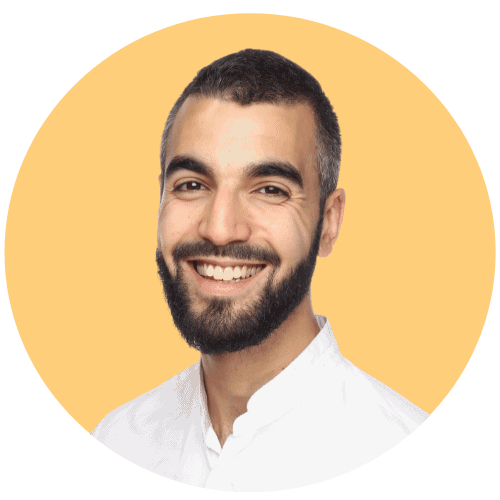






0 commentaires